Содержание
Как настроить быстрый набор на Андроид?<center>
В 2018 году мобильный телефон есть у каждого и в нем непременно есть большая книга контактов, куда сохранены номера ваших друзей, коллег и родственников. Среди них наверняка есть те, кому вы звоните чаще остальных, следовательно будет удобно, если нужный номер можно будет набрать быстрее, буквально в одно касание. В связи с этим многих интересует вопрос, как настроить быстрый набор на телефоне Андроид и возможно ли это вообще? Впервые подобная функция появилась еще в кнопочных мобилках, где можно было присвоить любому контакту цифру от 1 до 9 для быстрого набора. Функция сохранилась и в современных смартфонах, где ее можно настроить двумя способами — с помощью стандартного приложения “Контакты” или посредством специальных программ из Play Market.
В большинстве случаев вопрос как настроить быстрый набор на телефоне решается очень легко. Производители предлагают использовать для быстрого набора виртуальные клавиши, если ваш смартфон сенсорный. Каждая кнопка будет отвечать за вызов определенного абонента. Остается лишь задать определенные клавиши для нужных абонентов, но как это сделать?
Для этого следуем несложной инструкции:
- Переходим в стандартное приложение “Телефон”, затем выбираем вкладку “Контакты”;
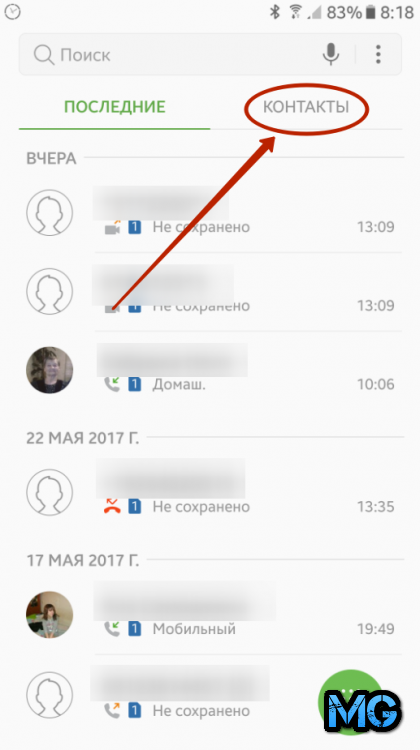
- В правой верхней части экрана видим вертикальное троеточие и нажимаем на него;

- Переходим в раздел “Быстрый набор”;
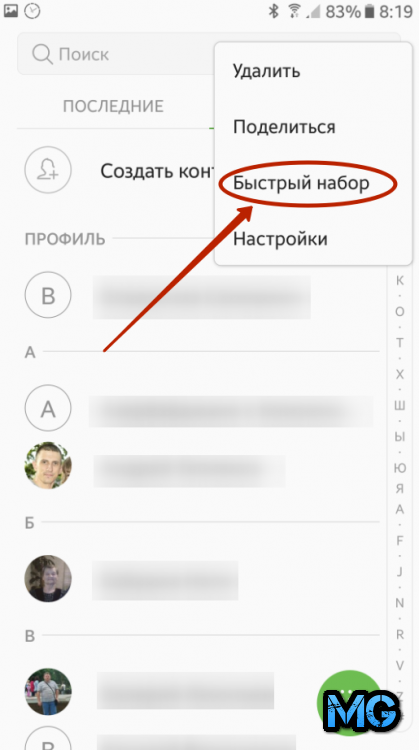
- Теперь перед вами появится окно, где можно установить быстрый набор. Изначально на цифру 1 задано прослушивание голосовой почты, поэтому на единицу никакой номер присвоить нельзя. Остальные цифры от 2 до 9 свободны. В некоторых случаях есть возможность создавать более сложные комбинации, например 15 или 27. Тут все зависит от особенностей вашего смартфона;
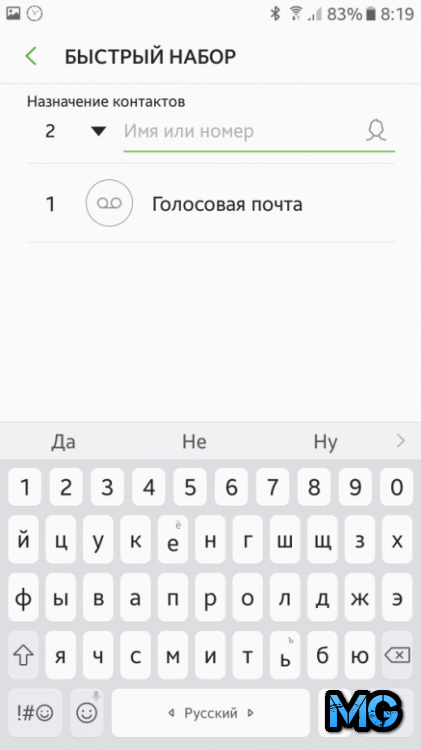
- Назначаем на вызов нужные клавиши. Для этого в левом столбце выбираем цифру, а в правом начинаем набирать номер абонента или переходим в раздел “Контакты” нажатием на соответствующий значок, где можно будет вручную выбрать номера.
Как видите в том, чтобы установить быстрый набор на Андроид нет ничего сложного. Если в будущем вы столкнетесь с необходимостью удалить какой-либо контакт из быстрого набора, то сделать это очень легко — нажатием на знак “минус”.
Как настроить быстрый набор на телефоне Андроид с помощью сторонних приложений?
Другой вариант настройки быстрого набора на смартфоне — специальные утилиты, которых большое множество на просторах Play Market.
Условно их можно разделить на три большие категории:
Приложения, созданные для голосового набора
Для взаимодействия с ними обязательным условием является наличие Bluetooth-гарнитуры. Все, что нужно сделать — установить программу, после чего останется произнести имя абонента или его номер. Сразу после этого приложение начнет вызов. Обычно голосом можно отправлять и СМС-сообщения, запускать другие приложения установленные на телефоне и выполнять многие другие действия. Это особенно удобно когда много времени проводишь за рулем, не имея возможности лишний раз доставать смартфон из кармана. VoiceButton — одно из таких приложений.
Ко второй группе принадлежат виджеты для ускоренного набора
Они находятся на рабочем столе телефона и представляют из себя миниатюрные иконки с изображением контактов. При нажатии на них происходит набор номера. В качестве примера одной из таких утилит стоит привести “Виджет контактов”.
Третья группа — приложения, заменяющие телефонную книгу
В основе их функционала лежит быстрый поиск и набор нужного номера. Можно установить Multidialer — программу с удобным интерфейсом, множеством доступных тем и интерфейсов.
Теперь вы знаете, как настроить быстрый набор на Андроид телефоне.
Подписывайтесь на наш <nofollow>Дзен канал, там вас ждет еще много всего интересного.</nofollow><center>То, что наверняка вам будет интересно:</center>
Почему не работает Плей Маркет и что с этим делать?
Как установить мелодию на звонок Андроид?
Как перенести контакты на Андроид?
Секретные коды для Андроид
Как настроить интернет на Андроид?
Легкие способы получить скриншот на телефоне
Комментарии для сайта Cackle
Быстрый набор номера появился ещё во времена кнопочных мобильников. Многим контактам тогда можно было задать свою клавишу — от 1 до 9. Удержание клавиши в течение одной-полутора секунд приводило к набору номера соответствующего контакта. Нечто подобное реализовано и в операционной системе Android. Но здесь быстрый набор может отличаться, в зависимости от версии операционки и вида фирменной оболочки.
Наиболее распространенный вариант быстрого набора
Чаще всего производитель смартфона предлагает использовать виртуальную клавиатуру, служащую для набора номера. Её клавиши с цифрами могут отвечать за вызов конкретных контактов. Остается только присвоить контактам определенные клавиши. Давайте же разберемся с тем, как это сделать.
Шаг 1. Зайдите в предустановленное приложение «Телефон».
Шаг 2. Перейдите во вкладку «Контакты».
Шаг 3. Нажмите на вертикальное троеточие, расположенное справа от поисковой строки.
Шаг 4. Нажмите на пункт «Быстрый набор».
Шаг 5. Вы попадете в окно, где можно установить быстрый набор. По умолчанию на цифру 1 назначено прослушивание голосовой почты, обычно этот пункт изменить нельзя. А вот цифры от 2 до 9 свободны. Более того, иногда производитель смартфона позволяет назначать вызов абонентов и на более сложные комбинации — например, на 27 или 49.
Шаг 6. Назначьте вызов контактов на нужные вам клавиши. Для этого выберите цифру в левом столбце, а в правом начните вводить имя абонента. Если у какого-то контакта несколько номеров, то вам будет предложено выбрать один из них. Также вы можете обойтись без ввода имени — просто нажмите на значок «Контакты», тогда вы перейдете в соответствующий раздел, где остается лишь выбрать абонента.
Шаг 7. Убрать контакт из быстрого набора можно нажатием на знак «минус».
Данный пример основан на использовании смартфона, произведенного компанией Samsung. На других аппаратах ваши действия могут немного отличаться.
Быстрый набор в виде раздела «Избранное»
Некоторые устройства не имеют быстрого набора как такового. Вместо этого их приложение «Контакты» оснащено подобием раздела «Избранное». В частности, вы можете увидеть это при использовании смартфона Nexus 4. Для добавления контактов в этот раздел требуются простейшие действия:
Шаг 1. Зайдите в приложение «Телефон».
Шаг 2. Посетите вкладку «Контакты».
Шаг 3. Нажмите на контакт, который вы желаете добавить в «Быстрый набор».
Шаг 4. Нажмите на звездочку, которая находится в правом верхнем углу. Она была пустая, а теперь окажется заполненной — это значит, что вам удалось сделать всё необходимое.
Шаг 5. Вернитесь во вкладку «Быстрый набор», дабы убедиться в том, что выбранный контакт попал в этот раздел.
Шаг 6. Убирается контакт из «Быстрого набора» таким же образом — вам вновь нужно нажать на звездочку.
Быстрый набор на Андроид может быть реализован разными способами. Но в любом случае он помогает сократить время, требующееся на набор номера определенных контактов, поэтому мы рекомендуем регулярно пользоваться этой функцией!
Содержание статьи
- при вызове в экстренной ситуации;
- для экономии времени;
- при общении с большим количеством людей в течении дня.
Зная, как настроить быстрый набор на андроид, можно максимально использовать возможности своего смартфона. Освоить эту операцию смогут все, если будут просто следовать пошаговой инструкции, представленной ниже. Операция не займет много времени, а дополнительные возможности обеспечат комфортное использование мобильного гаджета.
Первый вариант настройки
Для настройки смартфона этим способом нужно сначала кликнуть по изображению трубки телефона, расположенного на экране, для перехода в приложение «Звонилки». Обычно эта иконка окрашена в зеленый цвет.
После открытия раздела пользователь видит информацию о том, кто звонил и кому он сам делал вызовы. Здесь же располагается цифровая клавиатура, с помощью которой осуществляется обычный и простой набор.
При использовании цифровой клавиатуры для быстрого набора номера нужно нажать на любое цифровое значение кроме единицы и удерживать его до тех пор, пока не появится окно с опцией быстрого набора номера через нажатую кнопку с цифровым обозначением.
Единица при длительном нажатии используется в андроидных смартфонах для набора голосовой отправления.
После появления на экране надписи « Создать быстрый набор для этой кнопки, нужно нажать на утвердительную команду. Если пользователь использует смартфон производства компании Самсунг, то надпись будет немного другой. В ней будет написано: «Нет номера для быстрого набора. Создать? Владельцу такого аппарата нужно только согласиться, нажав на кнопку «Да».
После этого откроется раздел со всеми имеющимися номерам. Из него выбирается нужный телефонный номер, на который следует нажать один раз. После этого при длительном нажатии на цифру, с которой он начинается, будет сразу осуществляться вызов данного абонента.
Плюс такой опции очевиден. С ее помощью можно настроить контакты самых близких людей, чтобы не тратить лишних усилий и время. Минусов у такой настройки нет.
Второй вариант настройки
Существует и второй способ настройки быстрого набора. Для этого следует зайти в раздел, где располагается информация об исходящих и входящих вызовах. Тем, кто использует смартфоны торговой марки Самсунг, нужно для попадания в этот раздел сначала нажать на «Меню».
В нем нужно выбрать «Расширенные настройки», в которых располагается сама функция быстрого набора. Ее нужно выбрать для настройки оперативного способа вызова конкретного абонента из списка своих контактов.
Загрузка …<center>
<font>
<center>Проверьте по номеру откуда звонили</center></center>Используемые источники:
- https://mobilegadjet.ru/aksessuary/1185-kak-nastroit-bystryj-nabor-na-android.html
- https://setphone.ru/rukovodstva/kak-nastroit-bystryj-nabor-na-android/
- https://tarifam.ru/kak-nastroit-bystryj-nabor-na-android/
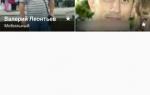 Как настроить быстрый набор на Android?
Как настроить быстрый набор на Android? Как синхронизировать все свои контакты с учетною записью Google на Android и iOS устройстве
Как синхронизировать все свои контакты с учетною записью Google на Android и iOS устройстве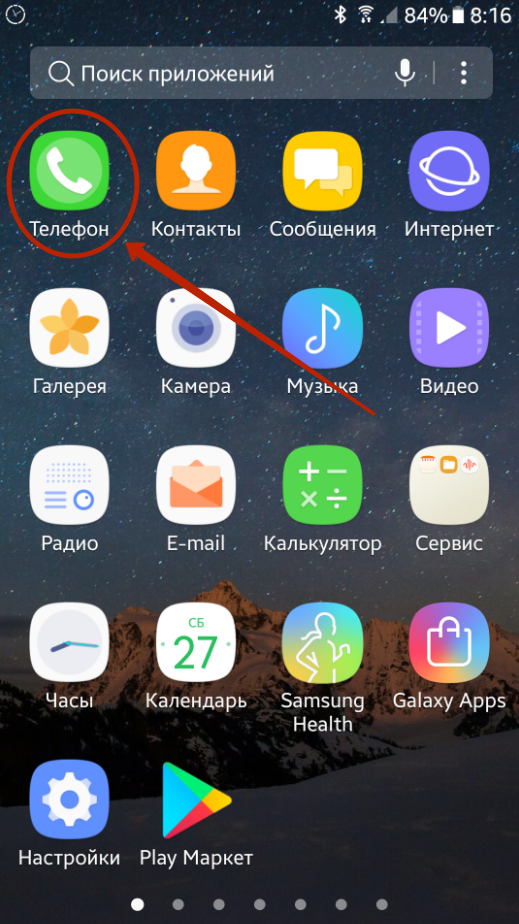

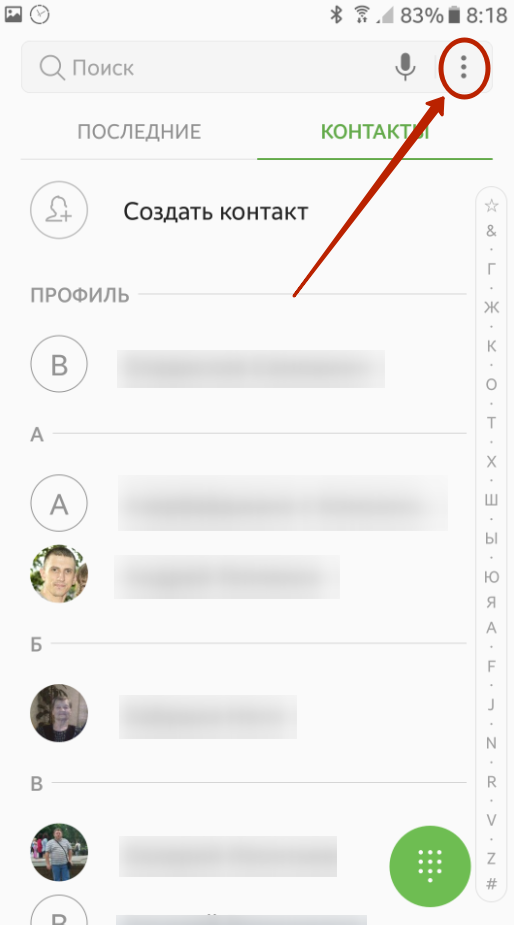
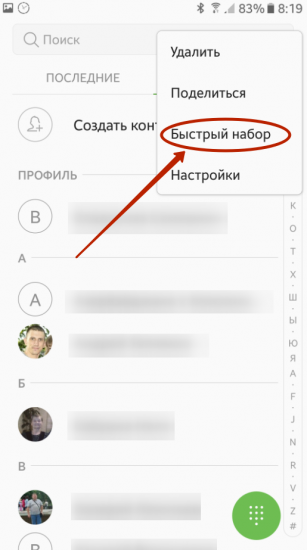
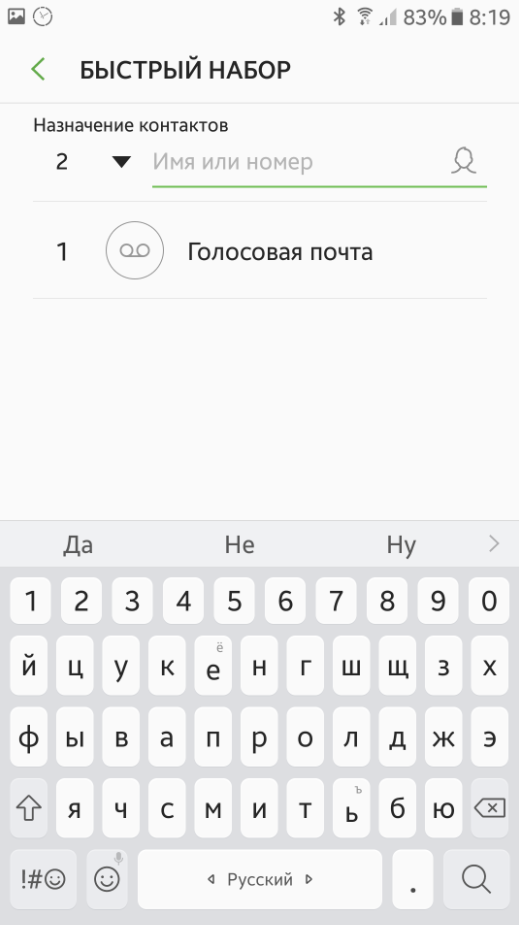
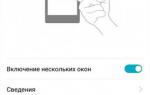 Быстрый набор на Хонор 10 - инструкция по настройке
Быстрый набор на Хонор 10 - инструкция по настройке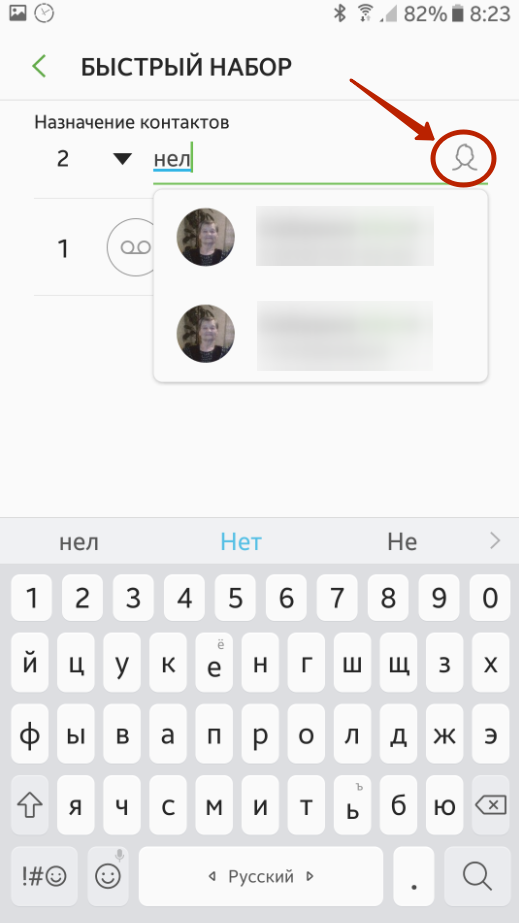
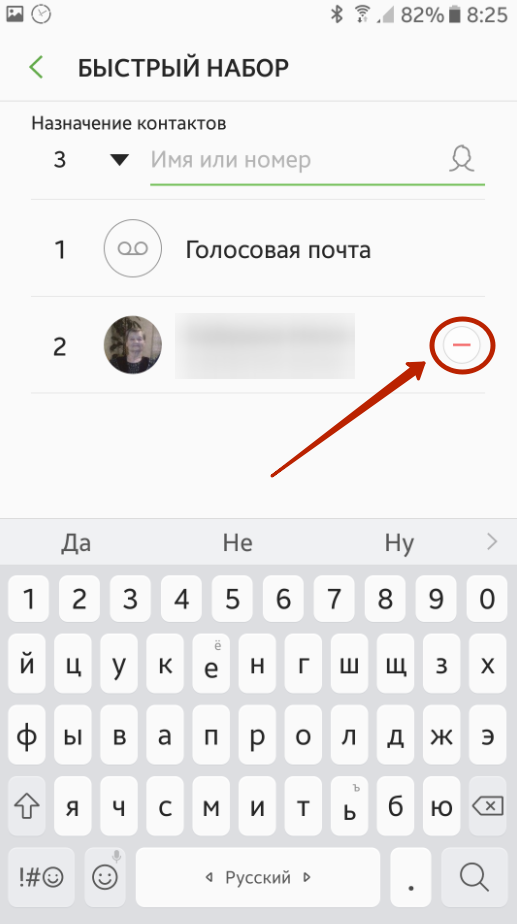
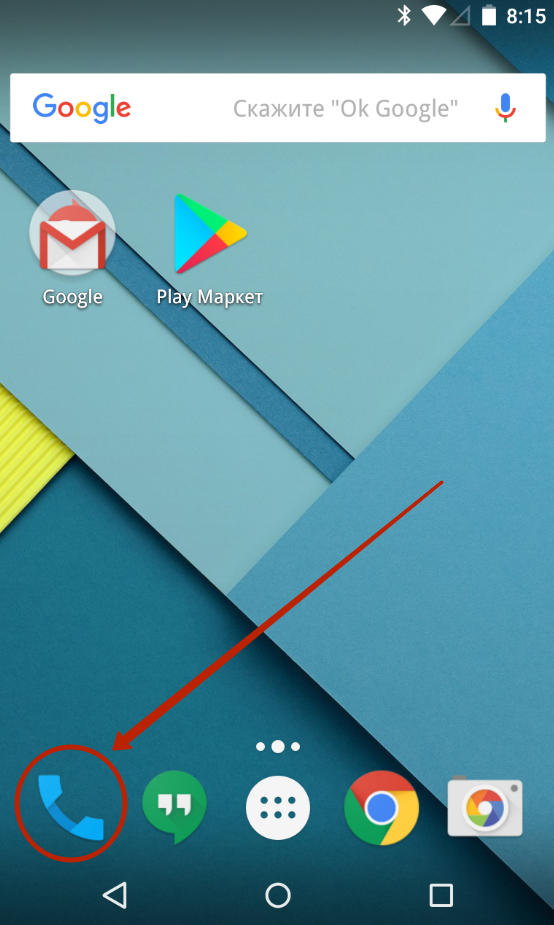

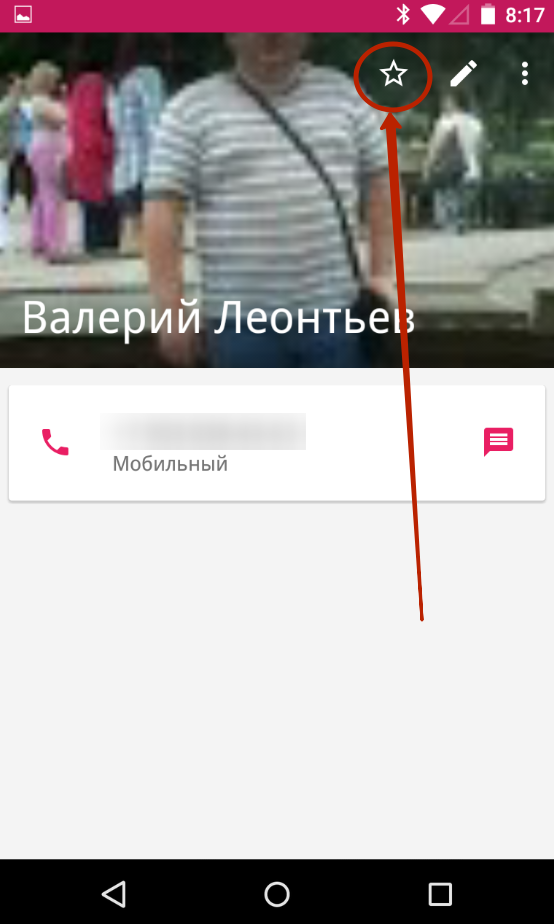

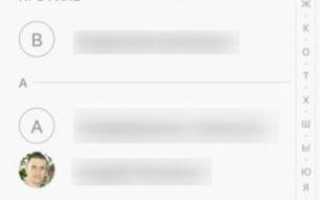

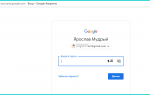 Как синхронизировать контакты телефона Android с Google
Как синхронизировать контакты телефона Android с Google Голосовой набор на Андроид: как пользоваться?
Голосовой набор на Андроид: как пользоваться?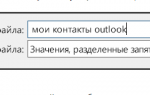 Управление контактами в Outlook
Управление контактами в Outlook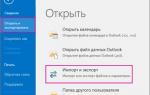 Как восстановить контактную информацию адресной книги в Outlook
Как восстановить контактную информацию адресной книги в Outlook